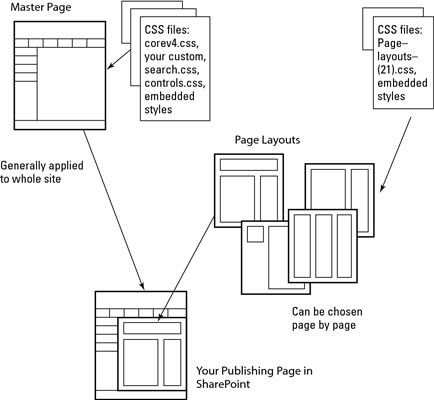Publiseringsnettsteder i SharePoint 2010 ble opprettet for å være merkevare og inkludere noen forhåndsdefinerte hovedsider og sideoppsett. De lar deg også koble til et alternativt stilark. Dette alternativet er nyttig hvis de ferdige filene tar deg mesteparten av veien dit, men du fortsatt vil endre noen designstiler, inkludert mindre plassering, størrelser og farger.
Du trenger CSS-ferdigheter (Cascading Style Sheets) for å lage dette alternative stilarket, men du trenger ikke å bruke tredjepartsprogramvare for å redigere sidene på nettstedet.
Følgende liste inneholder delene og delene av en SharePoint-merkevarebygging. Gå nedover denne listen for å sikre at du dekker alle basene:
-
Mastersider: Temaet og generell sidemallayout. En av de vanligste masteroppsettene er den inverterte L med overskriften og global navigasjon øverst og sekundærnavigasjon til venstre. Hovedsiden inneholder HTML, koblet eller innebygd CSS og SharePoint-plassholdere for spesifikke SharePoint-elementer.
Tenk på hovedsiden som generelt topptekst, topp- og venstrenavigering, søk og bunntekst. Du trenger ikke å bruke alle disse elementene, men hvis du trenger noen av dem, er hovedsiden stedet for å definere plasseringen, og CSS-filene knyttet til hovedsiden er stedet for å style dem.
Hovedsider kan brukes på de offentlige visningssidene og/eller systemsidene. Systemsider som biblioteksvisningene og siden for nettstedinnstillinger ser kanskje ikke like bra ut i masteren din som den offentlige visningen av sider. Designere kan velge å lage separate mastersider for systemsider eller beholde default.master med et komplementært tema.
-
Stilark : CSS-stiler i enten separate filer eller innebygd i master- og/eller sideoppsett.
Stilark kan inneholde mange, mange regler. Noen ganger er stilene delt opp i forskjellige ark for å gjøre det enklere å gruppere et stort antall regler, for eksempel alle reglene for SharePoint-kontroller. Ofte har en masterside et tilknyttet stilark for utseendet og følelsen som overstyrer de ut-av-boksen-stilene SharePoint gir for disse elementene i en masterside.
Den gjennomgripende i CSS indikerer at den samme regelen kan gjentas på ulike nivåer. Hvis flere forekomster av stilen brukes – for eksempel en koblet fil til masteren, men den samme stilen med forskjellige egenskaper innebygd i sideoppsettet – vinner eller gjelder den innebygde regelen.
Så, for eksempel, kan Microsoft beskrive de visuelle elementene via sine kjerne SharePoint-stilark, men du kan overstyre dem med stilarket ditt koblet til masteren og igjen overstyre dem på en bestemt side.
-
Bilder: Grafikk som brukes til logoen, overskriften, toppnavigasjonen, venstrenavigasjonen og så videre.
Disse bildene er filer som brukes sammen med CSS for å lage hovedmalen og endres ikke ofte, om i det hele tatt, etter at designet er fullført. De kan inkludere en bakgrunn for toppteksten, normale og andre bilder for toppnavigasjonen, bunntekstlogoer og så videre.
I motsetning til bildene du kan bruke i innholdet på siden, finn dem i stilbiblioteket på samme måte som de ferdige hovedbildene, slik at bare brukere med spesifikke tillatelser kan finne dem.
-
Sideoppsett: Definerte oppsett med spesifikke innholdsbeholdere.
Hovedsider fungerer med sideoppsett for å gi utseendet og følelsen til publiseringssiden. Masteren inneholder malmerkeelementene, men sideoppsettene gir arrangementet og typen innholdsbeholdere i innholdsområdet på siden. Selv om en hovedside vanligvis brukes sted for nettsted for alle sidene, har hver publiseringsside et oppsett som kan endres.
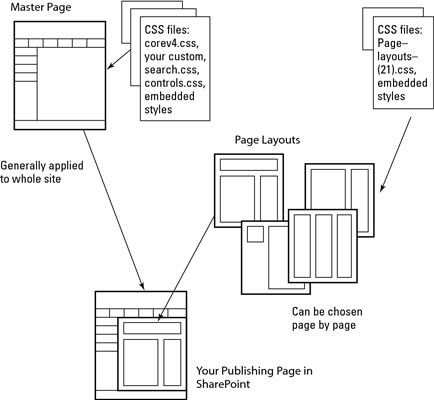
-
Temaer: SharePoint-sidefargeskjemaer.
Avhengig av hva du varemerker på nettstedet ditt, vil du kanskje fortsatt endre eller tilpasse et tema i tillegg til hovedsiden fordi temaet er vidtrekkende og fargeskjemaet brukes på menyer, systemsider, båndet og så videre som besøkende kanskje ikke ser, men innholdsredaktørene dine vil. Å velge et komplementært fargeskjema fullfører pakken.